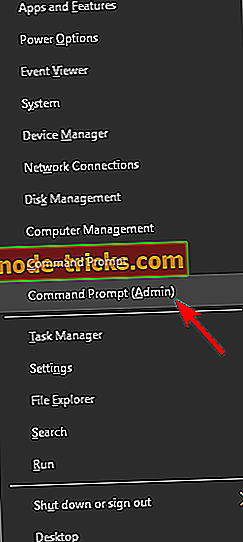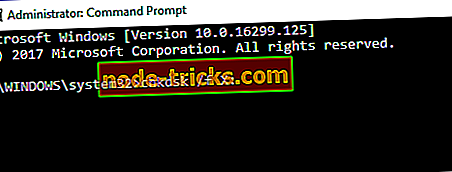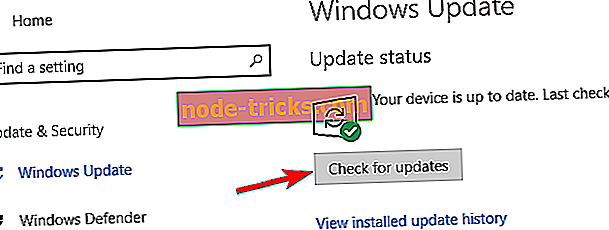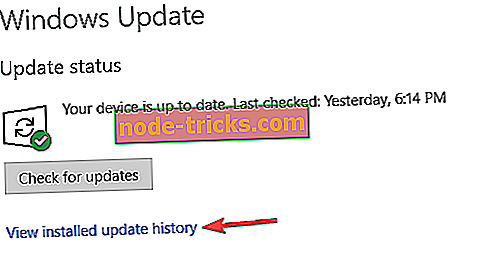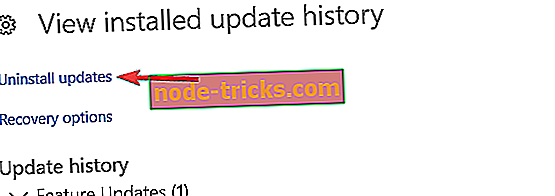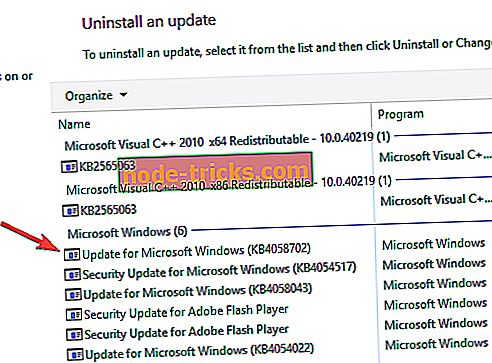إصلاح كامل: خطأ في استعادة النظام 0x80070091 على نظام التشغيل Windows 10 و 8.1 و 7
نظام التشغيل Windows 10 هو نظام تشغيل موثوق به ، لكن هذا لا يعني أنه لا يتأثر أبدًا بأي مشكلات. في بعض الأحيان ، نظرًا للمشاكل الخطيرة ، لا يُترك للمستخدمين أي خيار سوى إجراء استعادة للنظام. وبهذه الطريقة ، يتم إرجاع الكمبيوتر إلى نقطة زمنية سابقة ، تسمى نقطة استعادة النظام ، عندما يعمل نظام التشغيل بشكل جيد.
أبلغ العديد من مستخدمي Windows 10 مؤخرًا عن فشل عملية استعادة النظام. بشكل أكثر تحديدًا ، يتم تشغيل العملية ، ولكن بعد ذلك يتم تجميدها فجأة وتظهر رسالة خطأ على الشاشة.
اعتقد الكثيرون أولاً أن هذا الخطأ ناجم عن آخر تحديثات "تصحيح الثلاثاء" ، لكن هذا ليس هو الحال. وصلت الموجة الأولى من التقارير في فبراير.
خطأ في استعادة النظام 0x80070091
إليك كيفية قيام أحد المستخدمين بوصف المشكلة:
جربت SysRes من نقطتين ، كلاهما بنفس الفشل.
لم يتم إكمال استعادة النظام بنجاح. ملفات نظام الكمبيوتر الخاص بك و
لم يتم تغيير الإعدادات.
تفاصيل:
فشلت استعادة النظام أثناء استعادة الدليل من نقطة الاستعادة.
المصدر: AppxStaging
الوجهة:٪ ProgramFiles٪ \ WindowsApps
حدث خطأ غير محدد أثناء استعادة النظام. (0x80070091)
كانت المحاولتان من: اختيار نقطة استعادة مختلفة> إظهار المزيد من نقاط الاستعادة اكتب النسخ الاحتياطي. أنا حقا بحاجة إلى هذه الوظيفة للعمل. أي حلول هناك؟
والخبر السار هو أن مايكروسوفت اعترفت مؤخرا بهذه المشكلة. وعدت الشركة أنه سيتم طرح إصلاح عاجل في أقرب وقت ممكن.
في الوقت نفسه ، فقد قدمت أيضًا حلاً مؤقتًا يمكن للمستخدمين المتقدمين استخدامه لإصلاح الخطأ 0x80070091.
خطأ في استعادة النظام 0x80070091 يمكن أن يمنعك من إصلاح بعض المشكلات على جهاز الكمبيوتر الخاص بك. عند الحديث عن هذا الخطأ ، إليك بعض المشكلات المشابهة التي أبلغ عنها المستخدمون:
- لم يتم إكمال استعادة نظام Windows 10 بنجاح - تظهر هذه الرسالة عادةً إذا كانت هناك مشكلة في استعادة النظام. ومع ذلك ، يجب أن تكون قادرًا على حل هذه المشكلة باستخدام أحد حلولنا.
- 0x80070091 Windows 7 - يمكن أن يظهر هذا الخطأ في الإصدارات القديمة من Windows أيضًا. حتى إذا كنت لا تستخدم نظام التشغيل Windows 10 ، فيجب أن تعلم أنه يمكن تطبيق جميع حلولنا تقريبًا على نظامي التشغيل Windows 7 و 8 على حد سواء.
- تمت مصادفة "استعادة النظام" خطأ ، خطأ غير متوقع ، خطأ غير معروف - قد تواجه أحيانًا أخطاء معينة أثناء محاولة إجراء "استعادة النظام". في معظم الحالات ، تحدث هذه المشكلات بسبب تلف ملفات النظام ، لذا تأكد من التحقق من وجود تلف في الملفات.
- فشلت استعادة النظام بسبب مكافحة الفيروسات - في بعض الحالات ، يمكن أن تظهر هذه المشكلة بسبب مكافحة الفيروسات. يمكن أن تتداخل برامج مكافحة الفيروسات مع نظام التشغيل الخاص بك وتتسبب في ظهور هذه المشكلة ، لذا تأكد من تعطيلها وتحقق مما إذا كان ذلك يحل المشكلة.
الحل 1 - إعادة تسمية مجلد WindowsApp من "الوضع الآمن"
- التمهيد في الوضع الآمن.
- انقر بزر الماوس الأيمن فوق ابدأ وانقر فوق موجه الأوامر (Admin).
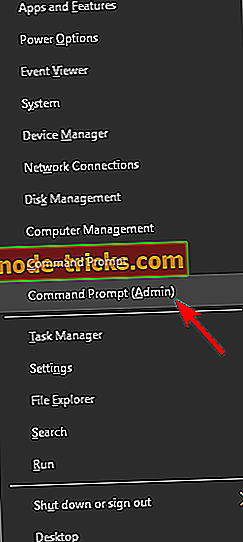
- اكتب هذه الأوامر أدناه واحدة تلو الأخرى:
- القرص المضغوط C: \ ملفات البرنامج
- takeown / f WindowsApps / r / d Y
- icacls WindowsApps / منح "٪ USERDOMAIN٪ \٪ USERNAME٪" :( F) / t
- attrib WindowsApps -h
- إعادة تسمية WindowsApps WindowsApps.old
- اعادة التشغيل في ويندوز.
- استعادة نظام التشغيل.
الحل 2 - التحقق من مكافحة الفيروسات الخاص بك
يعد استخدام أحد برامج مكافحة الفيروسات أمرًا مهمًا إذا كنت ترغب في حماية جهاز الكمبيوتر الخاص بك من التهديدات عبر الإنترنت ، ومع ذلك ، قد تتداخل برامج مكافحة الفيروسات في بعض الأحيان مع نظامك وتتسبب في حدوث هذا الخطأ. إذا كنت تواجه خطأ 0x80070091 على جهاز الكمبيوتر الخاص بك ، فقد تحتاج إلى محاولة تعطيل بعض ميزات مكافحة الفيروسات. في بعض الأحيان ، يمكن أن يمنع برنامج مكافحة الفيروسات الخاص بك التطبيقات الأخرى من الوصول إلى أدلة معينة ، وقد يؤدي ذلك إلى حدوث هذه المشكلة.
إذا كانت المشكلة لا تزال موجودة ، فقد تضطر إلى تعطيل مكافحة الفيروسات بالكامل. في أسوأ الحالات ، قد تضطر حتى إلى إلغاء تثبيت برنامج مكافحة الفيروسات. بمجرد إزالة برنامج مكافحة الفيروسات ، تحقق من حل المشكلة.
إذا كانت مكافحة الفيروسات لديك هي المشكلة ، فقد يكون الوقت مناسبًا للتفكير في التبديل إلى برنامج مكافحة فيروسات آخر. هناك العديد من أدوات مكافحة الفيروسات الرائعة في السوق ، لكن الأفضل هو Bitdefender ، لذلك لا تتردد في تجربتها.
الحل 3 - استخدام أدوات الجهة الخارجية
وفقًا للمستخدمين ، قد يظهر الخطأ 0x80070091 نظرًا لوجود مشكلات في مجلد WindowsApps. ومع ذلك ، قد تتمكن من حل المشكلة باستخدام أداة خارجية مثل Unlocker . لإصلاح المشكلة ، تحتاج إلى القيام بما يلي:
- قم بتنزيل برنامج Unlocker وتثبيته.
- انتقل الآن إلى ملفات C: \ Program . انقر بزر الماوس الأيمن فوق مجلد WindowsApp واختر Unlocker من القائمة.
- حدد إعادة تسمية من القائمة المنسدلة وقم بتغيير اسم الدليل إلى WindowsApps.old . انقر فوق " موافق" لحفظ التغييرات.
- إذا تلقيت رسالة تطالبك بإعادة تسمية الكائن أثناء التمهيد ، فاختر نعم .
بعد القيام بذلك ، يجب أن تكون قادرًا على أداء "استعادة النظام" دون أي مشاكل. كما ترى ، هذا الحل بسيط إلى حد ما ، وإذا لم تكن مولعًا بسطر الأوامر ، فقد ترغب في تجربة هذا الحل.
الحل 4 - استخدام Linux Live CD
إذا كنت تواجه مشكلات مع "استعادة النظام" والخطأ 0x80070091 ، فقد تتمكن من حل المشكلة باستخدام Linux Live CD. للقيام بذلك ، ما عليك سوى تنزيل أي إصدار من Linux وإنشاء وسائط قابلة للتمهيد.
بمجرد التمهيد من الوسائط القابلة للتمهيد ، حدد الخيار لتجربة Linux دون تثبيت. انتقل الآن إلى C: \ Program Files وأعد تسمية دليل WindowsApps إلى WindowsApps.old .
بعد القيام بذلك ، قم بإعادة تشغيل جهاز الكمبيوتر الخاص بك والتمهيد إلى Windows. الحصول على ملكية دليل WindowsApps.old ومحاولة إجراء "استعادة النظام" مرة أخرى.
الحل 5 - تشغيل المسح CHKDSK
وفقًا للمستخدمين ، قد يتسبب تلف الملفات في بعض الأحيان في ظهور خطأ 0x80070091 أثناء إجراء "استعادة النظام". لإصلاح المشكلة ، تحتاج إلى إجراء فحص chkdsk. هذا بسيط إلى حد ما ويمكنك القيام بذلك باتباع الخطوات التالية:
- افتح موجه الأوامر كمسؤول.
- الآن أدخل chkdsk / f X: command. تأكد من استبدال X بمحرك أقراص النظام. في معظم الحالات سيكون C. الآن اضغط على Enter لتشغيل الأمر.
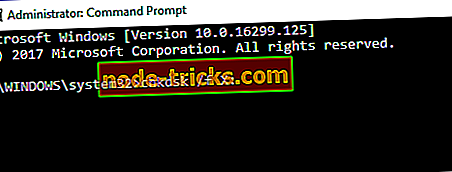
- سيُطلب منك جدولة فحص للقرص عند إعادة التشغيل التالي. أدخل Y واضغط على Enter للتأكيد.
- أعد تشغيل الكمبيوتر.
سيبدأ مسح Chkdsk الآن. يمكن أن يستغرق المسح حوالي 15 دقيقة أو أكثر حسب حجم محرك أقراص النظام. بمجرد الانتهاء من الفحص ، تحقق من استمرار ظهور المشكلة.
الحل 6 - حافظ على تحديث النظام الخاص بك
وفقًا للمستخدمين ، يمكن أن تظهر هذه المشكلة إذا كان نظامك قديمًا. ومع ذلك ، يمكنك حل هذه المشكلة بسهولة عن طريق تحديث نظام التشغيل الخاص بك. في معظم الحالات ، يقوم Windows تلقائيًا بتثبيت التحديثات المفقودة ، ولكن في بعض الأحيان قد يفوتك أي تحديث أو اثنين بسبب بعض المشكلات.
ومع ذلك ، يمكنك دائمًا البحث عن التحديثات المفقودة يدويًا. للقيام بذلك ، فقط اتبع الخطوات التالية:
- اضغط على مفتاح Windows + I لفتح تطبيق الإعدادات .
- اذهب الآن إلى قسم التحديث والأمان .

- انقر على زر التحقق من وجود تحديثات .
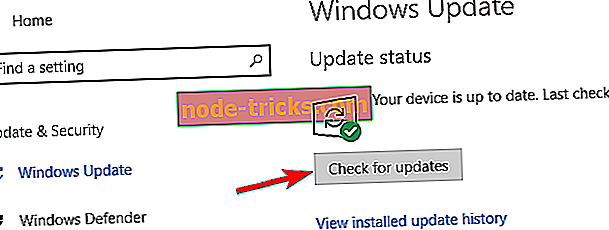
سيقوم Windows الآن بالبحث عن التحديثات المتاحة. في حالة توفر أي تحديثات ، سيتم تنزيلها في الخلفية. بمجرد تنزيل التحديثات ، ستحتاج فقط إلى إعادة تشغيل الكمبيوتر لتثبيتها. بعد تحديث جهاز الكمبيوتر الخاص بك إلى أحدث إصدار ، تحقق من حل المشكلة.
الحل 7 - إزالة التحديثات إشكالية
إذا بدأت هذه المشكلة في الظهور مؤخرًا ، فمن المحتمل أن يكون التحديث قد أحدثها. يقوم Windows 10 بتثبيت التحديثات تلقائيًا ، وفي بعض الأحيان قد تؤدي بعض التحديثات إلى حدوث مشكلات مثل هذا التحديث. إذا كنت تشك في أن أحد التحديثات تسبب في حدوث هذه المشكلة ، فننصحك بإزالة التحديثات التي بها مشكلات.
إزالة التحديثات المثبتة بسيطة إلى حد ما ، ويمكنك القيام بذلك باتباع الخطوات التالية:
- افتح تطبيق الإعدادات وانتقل إلى قسم التحديث والأمان .
- الآن حدد عرض محفوظات التحديث المثبتة .
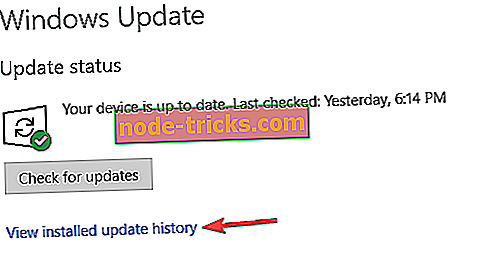
- الآن يجب أن ترى أسماء التحديثات الأخيرة. حفظ أسمائهم أو كتابتها. حدد إزالة تثبيت التحديثات .
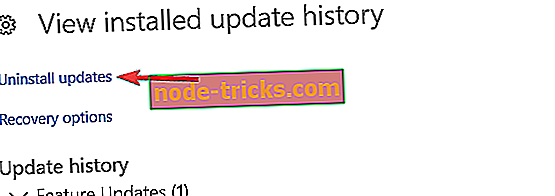
- سوف تظهر قائمة التحديثات الآن. انقر نقرًا مزدوجًا فوق التحديث الذي تريد إزالته واتبع الإرشادات التي تظهر على الشاشة.
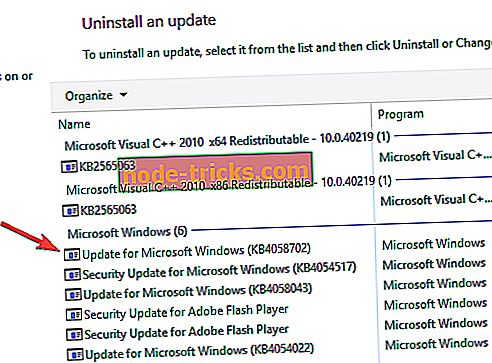
بمجرد إزالة التحديث ، يجب حل المشكلة. ضع في اعتبارك أن Windows 10 يقوم تلقائيًا بتثبيت التحديثات المفقودة ، لذلك سيتم تثبيت التحديث مرة أخرى وتتسبب في ظهور المشكلة مرة أخرى.
لمنع حدوث ذلك ، نوصيك بحظر تحديثات Windows التلقائية. بالقيام بذلك ، سوف توقف تثبيت هذا التحديث ولن تظهر المشكلة بعد الآن.
الحل 8 - إزالة التطبيقات ذات المشاكل
في بعض الأحيان يمكن أن تحدث هذه المشكلة بسبب بعض التطبيقات. إذا قمت بتثبيت أي تطبيقات جديدة مؤخرًا ، فقد يكون من الجيد إزالتها والتأكد من حل المشكلة.
هناك العديد من الطرق لإلغاء تثبيت أحد التطبيقات ، ولكن أفضل طريقة هي استخدام برنامج إلغاء التثبيت. تم تصميم هذه التطبيقات خصيصًا لإزالة جميع الملفات وإدخالات التسجيل المرتبطة بالتطبيق الذي تريد إزالته ، لذا تأكد من تجربتها.
إذا كنت تبحث عن برنامج جيد لإزالة التثبيت ، فتأكد من مراعاة IOBit Uninstaller .
وهذا يجب أن يساعدك على التخلص من الخطأ 0x80070091.